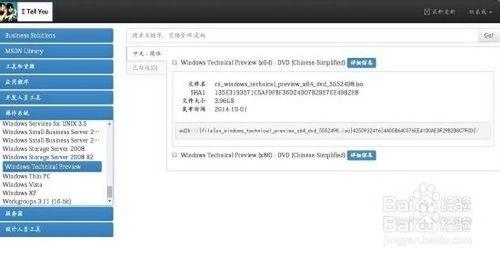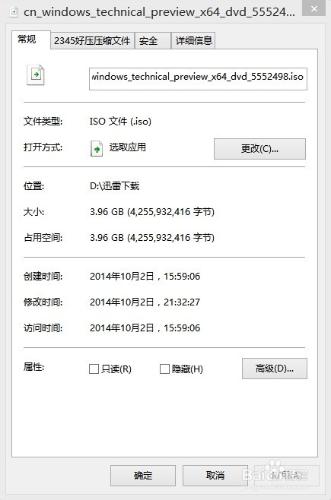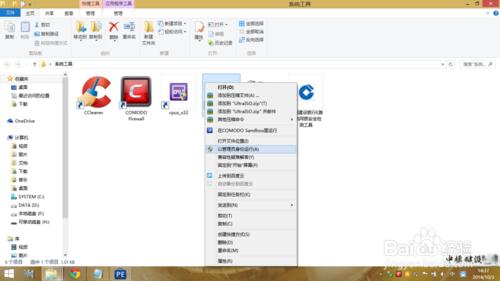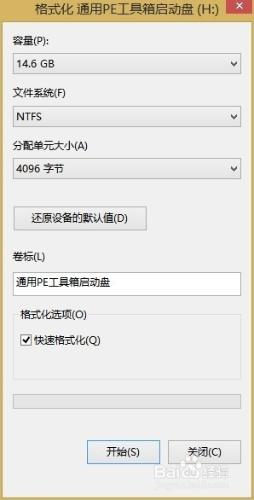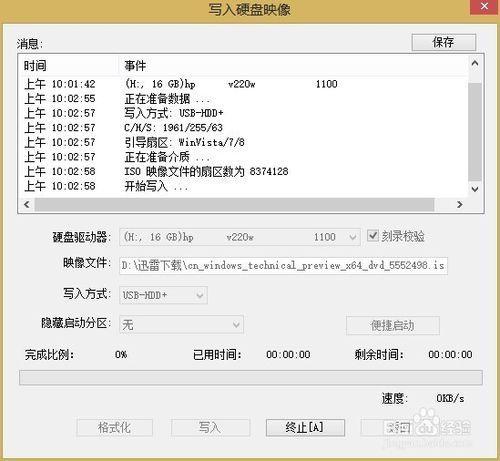2014.10月微軟釋出了Windows 10 Technical Preview Build(技術預覽版)作業系統,很多朋友躍躍欲試的下載了預覽版進行安裝,安裝win10系統的方式有多種,較為簡單容易上手的方法是將windows10的ISO映象燒錄至U盤來製作U盤系統啟動盤
怎麼燒錄windows10 U盤系統盤呢?
作者:為主的祥助
工具/原料
8GB U盤
windows 10 ISO映象
方法/步驟
獲取windows 10 ISO安裝映象:正版使用者可前往微軟社群獲取windows 10 Technical Preview Build安裝映象,其他使用者可前往MSDN I tell you-作業系統- Windows-Technical Preview Build獲取X86或X64的系統映象安裝檔案,請根據你的記憶體容量進行位數選擇
8GB U盤:Windows 10的安裝映象大小為3.96GB,4GB U盤可能會裝載不下,建議使用8GB U盤進行燒錄
UltraISO軟碟通:UltraISO軟碟通是優秀的ISO映象燒錄工具
UltraISO_9.5.3.2901(單檔案免註冊版.exe:
將其安裝至計算機,右鍵UltraISO快捷方式-管理員身份執行
開啟cn_windows_technical_preview_x64_dvd_5552498.iso:點選UltraISO的選單-檔案-開啟,選擇你所下載的windows 10 ISO映象,將其載入
寫入硬碟映像:點選UltraISO的選單-啟動-寫入硬碟映像
寫入設定:寫入硬碟映象映像視窗會自動識別你的外接U盤驅動器以及定位映像檔案,寫入方式推薦USB-HDD+,勾選燒錄校驗,點選格式化
格式化U盤:彈出Windows格式化視窗,預設勾選快速格式化,點選開始進行U盤格式化操作
寫入映象:格式化完畢後點擊寫入正式開始為U盤燒錄windows10映像,整個過程可能需要二十多分鐘,請耐心等待燒錄完畢。燒錄完畢後就可以正常使用U盤啟動windows10安裝程式
注意事項
若覺得經驗不錯,還望投上一票,謝謝支援